Επιδιόρθωση: Το iPhone είναι απενεργοποιημένο: Συνδεθείτε στο iTunes Error στο iPhone 13, 13 Pro ή Pro Max
μικροαντικείμενα / / September 30, 2021
Το iPhone είναι απενεργοποιημένο είναι ένα κοινό πρόβλημα που αντιμετωπίζουν πολλοί χρήστες του iPhone 13. Ο κύριος λόγος για αυτό το ζήτημα είναι η εισαγωγή λανθασμένου κωδικού πρόσβασης πολλές φορές και ενώ το κάνετε, θα σας ζητήσει να συνδέσετε το iPhone 13 στο iTunes. Συνήθως, μετά από πολλές αποτυχημένες προσπάθειες σύνδεσης που οδηγούν στο να απενεργοποιηθεί το iPhone, συνδεθείτε στο σφάλμα iTunes, αλλά είναι επιλύσιμο. Ακολουθήστε τις παρακάτω μεθόδους για να διορθώσετε αυτό το πρόβλημα χωρίς να επισκεφθείτε επαγγελματική βοήθεια.
Πρόσφατα, η Apple κυκλοφόρησε τη νέα σειρά iPhone 13 παγκοσμίως με το τελευταίο τσιπ A15 Bionic, αναβαθμισμένη κάμερα και άλλες δυνατότητες. Μπορείτε να το αγοράσετε σε όλους τους κορυφαίους ιστότοπους ηλεκτρονικού εμπορίου και στα καταστήματα της Apple. Ωστόσο, οι χρήστες ανέφεραν αρκετά σφάλματα ως το νέο iPhone 13, 13 Pro και 13 Pro max. Σύμφωνα με ορισμένους χρήστες, εισάγοντας κατά λάθος ένα λανθασμένο pin ή κωδικό πρόσβασης, το iPhone απενεργοποιείται και η συσκευή κλειδώνεται. Αν αντιμετωπίζετε επίσης το ίδιο πρόβλημα με το iPhone 13, το 13Pro ή το Pro Max εδώ, έχουμε μια γρήγορη λύση για την επίλυση του ζητήματος.
Είναι απογοητευτικό όταν αγοράζετε το νέο iPhone και αντιμετωπίζετε πρόβλημα μετά την αγορά. Κανείς δεν αναμένει κανένα πρόβλημα με τις συσκευές Apple, αλλά το ζήτημα απενεργοποίησης του iPhone εμφανίζεται κυρίως λόγω της εισαγωγής λανθασμένου κωδικού πρόσβασης πολλές φορές. Ωστόσο, το iPhone θα σας ειδοποιήσει ότι ο κωδικός πρόσβασης είναι λάθος και ότι η συσκευή σας μπορεί να είναι κλειδωμένη, αλλά είμαστε άνθρωποι. Μπορεί να ξεχνάμε πράγματα, συμπεριλαμβανομένου του κωδικού πρόσβασης των συσκευών μας, του αναγνωριστικού αλληλογραφίας κ.λπ. Έτσι, εδώ είναι η μέθοδος που διορθώνει το πρόβλημα απενεργοποίησης του iPhone 13 χωρίς να μεταβείτε στο κέντρο εξυπηρέτησης ή στο συνεργείο επισκευών.
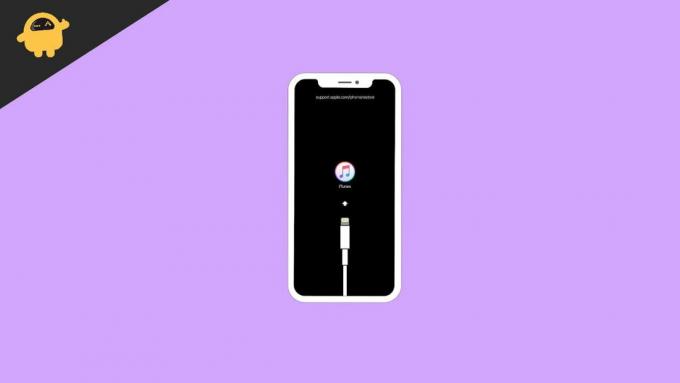
Επιδιόρθωση: Το iPhone είναι απενεργοποιημένο: Συνδεθείτε στο iTunes Error στο Phone 13, 13 Pro ή Pro Max
Το iPhone είναι γνωστό για τις λειτουργίες απορρήτου του, οπότε η απενεργοποίηση της συσκευής εισάγεται για το iPhone σας κλοπή ή χειρισμός από οποιοδήποτε άγνωστο άτομο, στη συνέχεια κλειδώθηκε αφού προσπάθησε αρκετές φορές το λάθος κωδικός πρόσβασης. Όλοι οι χρήστες της Apple μπορούν να αποθηκεύσουν τα δεδομένα τους μέσω αυτής της δυνατότητας ασφαλείας εάν κάποιος δοκιμάσει τον λανθασμένο κωδικό πρόσβασης περισσότερες από 5 φορές. Μετά από 5 λανθασμένες προσπάθειες κωδικού πρόσβασης, το iPhone απενεργοποιείται για ένα λεπτό και σε 10 λάθος προσπάθειες, το iPhone θα ζητήσει να συνδέσει το iPhone με το iTunes για να ξεκλειδώσει τη συσκευή.
Επίσης, μια ακόμη δυνατότητα περιέχει ότι εάν εισάγετε λάθος κωδικό πρόσβασης 10 φορές, διαγράφει αυτόματα όλα τα δεδομένα στη συσκευή. Εάν ενεργοποιήσετε τη λειτουργία, ενδέχεται να μην πάρετε πίσω τα δεδομένα της συσκευής σας εάν αποθηκεύσετε το αντίγραφο ασφαλείας του iPhone στο σύστημά σας ή στο iCloud. Ωστόσο, συμβαίνει επίσης εάν η οθόνη σας έχει οποιαδήποτε φυσική βλάβη και η οθόνη αφής σας δεν λειτουργεί, τότε ενδέχεται να αντιμετωπίσετε το ίδιο πρόβλημα με το νέο σας iPhone 13
Η επιδιόρθωση του iPhone είναι απενεργοποιημένη, συνδεθείτε στο iTunes
Εάν στην οθόνη του iPhone 13 εμφανίζεται η σύνδεση με το iTunes, πρέπει να συνδέσετε το iPhone με τον υπολογιστή σας με Mac ή Windows OS και στη συνέχεια να κατεβάσετε το iTunes. Μπορεί να διαγράψει όλα τα δεδομένα σας στη διαδικασία ανάκτησης, αλλά μπορείτε να κατεβάσετε ξανά τα δεδομένα από το τελευταίο σας αντίγραφο ασφαλείας στο iCloud. Για να εκτελέσετε την εργασία, χρειάζεστε έναν υπολογιστή με καλώδιο αστραπής.
Βήμα 1 Μεταβείτε στη λειτουργία ανάκτησης
- Συνδέστε το iPhone 13 στον υπολογιστή (Mac ή Windows) με το καλώδιο γρήγορου φωτισμού που συνοδεύει το νέο σας τηλέφωνο.
- Τώρα αποσυνδέστε το συνδεδεμένο iPhone και για να μπείτε στη λειτουργία ανάκτησης, πατήστε παρατεταμένα το πλευρικό κουμπί και οποιοδήποτε από τα κουμπιά έντασης και περιμένετε έως ότου εμφανιστεί το μενού ρυθμιστικού στην οθόνη.

- Στη συνέχεια, σύρετε και επιλέξτε απενεργοποίηση.
- Μετά από αυτό, κρατήστε πατημένο το πλευρικό κουμπί μέχρι να συνδέσετε τη συσκευή σας στον υπολογιστή. Στη συνέχεια, έχετε τα κουμπιά έως ότου η οθόνη εμφανίσει τη λειτουργία ανάκτησης.
Βήμα 2: Επαναφέρετε το iPhone 13 από το iTunes.
- Πρώτον, πρέπει να εντοπίσουμε το iPhone 13 στην εφαρμογή Finder ή iTunes στον υπολογιστή.
- Ανοίξτε την εφαρμογή iTunes και κάντε κλικ στο εικονίδιο iPhone από την επάνω αριστερή γωνία στο παράθυρο iTunes.

- Τώρα επιλέξτε Επαναφορά iPhone στην ενότητα Λογισμικό.

- Περιμένετε μέχρι το σύστημα να επαναφέρει το iPhone 13. Στη συνέχεια, θα κατεβάσει αυτόματα το απαραίτητο λογισμικό και μπορεί να διαρκέσει περισσότερο από 15 λεπτά.
- Αφού ολοκληρωθεί η διαδικασία επαναφοράς, το iPhone εξέρχεται αυτόματα από τη λειτουργία ανάκτησης.
- Τώρα απενεργοποιήστε το iPhone και επανεκκινήστε ξανά για να εφαρμόσετε τις αλλαγές.
- Στη συνέχεια, η διαδικασία προετοιμασίας θα εμφανιστεί στην οθόνη, αφήστε την να τελειώσει πρώτα.
- Μετά από αυτό, αποσυνδέστε το iPhone 13 από τον υπολογιστή και ορίστε τις ρυθμίσεις και το προφίλ για να χρησιμοποιήσετε το iPhone σας.
Μετά τη διαδικασία, το iPhone 13 θα ζητήσει το Apple ID, τον κωδικό πρόσβασης ή τον κωδικό πρόσβασής σας για να επαναφέρετε το iPhone από το iCloud. Εάν ξεχάσατε το Apple ID σας, σας συνιστούμε να επικοινωνήσετε με το κέντρο Apple Sevice για περαιτέρω βοήθεια.
συμπέρασμα
Η σύνδεση με το iTunes Error στο Phone 13, 13 Pro ή Pro Max είναι ένα συνηθισμένο σφάλμα και μπορείτε να το επιλύσετε με τις μεθόδους που αναφέρονται παραπάνω. Ελπίζουμε ότι τώρα μπορείτε να διορθώσετε με επιτυχία το ζήτημα. για περισσότερα ερωτήματα που σχετίζονται με το iPhone, επισκεφθείτε την αρχική μας σελίδα και κάντε σελιδοδείκτη. Αν σας αρέσει το ιστολόγιο του iPhone 13 fix, τότε δώστε τα πολύτιμα σχόλιά σας στο πλαίσιο σχολίων.
Σχετικά Άρθρα:
- Επιδιόρθωση: Πρόβλημα σύνδεσης iPhone 13, 13 Pro ή Pro Max WiFi
- Επιδιόρθωση: Το iPhone έχει κολλήσει σε μαύρη οθόνη με κύκλο φόρτωσης
- Πώς να διορθώσετε την αναζήτηση YouTube που δεν λειτουργεί στο iPhone
- Πώς να διορθώσετε το ζήτημα εξάντλησης της μπαταρίας σε iOS 15/iPadOS 15 Beta;



